Penulis : Mohammad Roid Fawwaz El Shaimy (23.CCC.A.001.802) Editor : Ahmad Nawaf Timyati Fandawan Di…
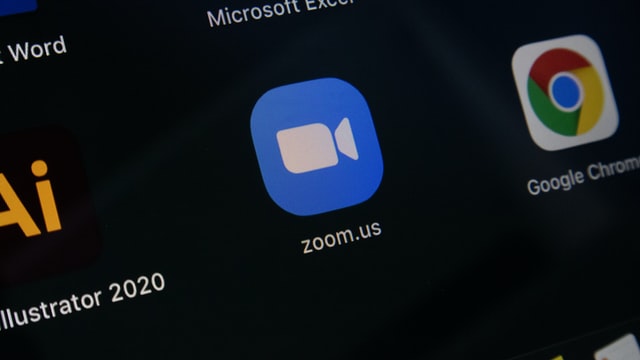
Cara Memasang Background Zoom di HP Android Mudah dan Cepat
Cara Memasang Background Zoom di HP Android dengan Mudah dan Cepat, tahukah kalian sobat creative bahwa Platform video telekonferensi Zoom Meetings memiliki fitur untuk mengganti latar belakang atau yang sering kita kenal sebagai background pada saat kita sedang melakukan video call.
Fitur bernama Virtual Background ini bisa kalian gunakan pada smartphone maupun HP. Kalian akan sangat terbantu akan fitur ini karna kalian akan terlihat lebih rapi saat konferensi video berlangsung.
Selanjutnya, Zoom juga menawarkan beberapa latar belakang yang dapat dipilih oleh para penggunanya. tidak hanya background gambar melainkan, zoom juga bisa membuat Background menjadi buram seperti efek bokeh.
Lalu bagaimankah cara memasang background Zoom pada smartphone atau hp ?
Berikut ini adalah Langkah-langkah yang dapat kalian ikuti.
Baca juga : 6 Situs Website Yang Membayar Hanya Untuk Mereview Dan Menguji Sebuah Situs Web
Cek fitur Virtual Background pada Zoom
Sebelum kalian menggunakan fitur Virtual Background di Zoom, pastikan kalian sudah kebagian fitur ini.

Cara memastikannya cukup mudah. Langkah pertama yang harus sobat creative lakukan yaitu log in dengan akun Zoom anda terlebih dahulu, kalian bisa mengunjungi situs web resmi Zoom Meetings pada tautan ini https://zoom.us/signin

Pada halaman utama, kalian bisa buka menu pengaturan (Settings), lalu klik In Meeting (Advanced). Sesudah kalian klik, nanti akan muncul toggle Virtual Background.
Jika sudah ada maka kaliah sudah bisa menikmati virtual background melalui aplikasi Zoom Meetings ini pada smartphone atau hp sobat.
Cara Memasang Background Zoom pada HP
- Pertama yang harus kalian lakukan yaitu buka aplikasi Zoom Meetings melalui ponsel kalian.
- Lalu, klik tombol More (Ikon titik tiga) yang di sebelah kanan bawab, pilih menu Virtual Background.
- Selanjutnya, pilih latar belakang (Background) yang telah disediakan oleh Zoom. atau jika kalian punya latar belakang (Background) sendiri dan ingin memakainya, maka kalian bisa mengunggah dari galeri ponsel kalian dengan cara meng-klik ikon +.
- dan jika kalian ingin membuat latar belakang (Background) menjadi buram seperti efek bokeh sobat bisa memilih opsi Blur.
- Ketika langkah-langkah di atas sudah selesai klik tombol Close yang ada di pojok kanan bawah untuk menutup halaman Virtual Background.
- Virtual Background secara otomatis akan berubah sesuai gambar latar belakang yang kamu pilih.
Kesimpulan
Itu tadi sobat Creative, Cara Memasang Background Zoom di HP Android dengan Mudah dan Cepat yang bisa kalian coba. kalian bisa memilih berbagai tema latar belakang yang cocok untuk kalian gunakan pada Zoom kalian selamat mencoba.
Baca juga: 5 Tema Terbaik Visual Studio Code
Editor : Aliffia Nurrohmah Zulkarnain



[…] Baca juga: Cara Memasang Background Zoom di HP Android Mudah dan Cepat […]
[…] Cara Memasang Background Zoom di HP Android Mudah dan Cepat […]
[…] juga baca artikel berikut Cara memasang background zoom pada android Fitur workspace gratis dari […]